

ライフタイムで 93% オフ
独占取引
この取引をお見逃しなく。Password Manager が無料で付属しています。
入手 視聴者の38%が オンオフ FastestVPN とアベイルズ パスハルク パスワードマネージャ 無料
今すぐこの取引を入手してください!By クリスティーン・マーグレット コメントはありません 6 minutes
オンラインでより安全になりたい人は、プライベート ブラウジング モードとも呼ばれるシークレット モードを使用します。
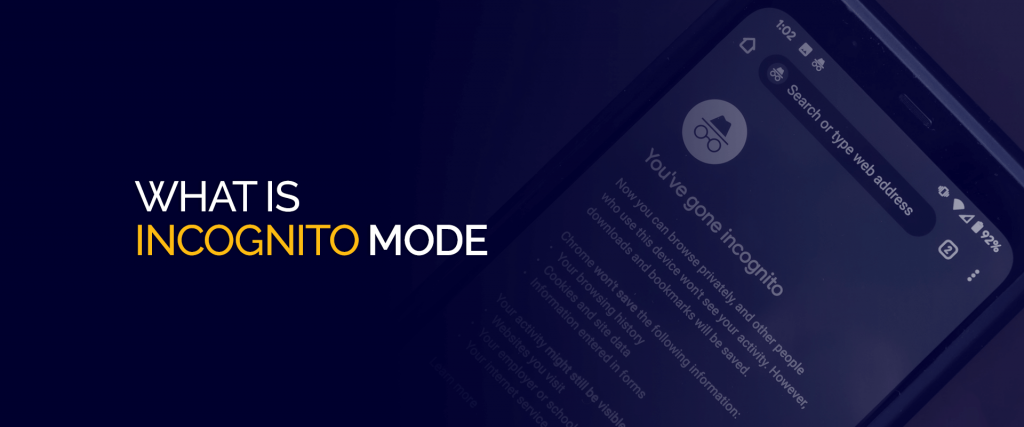
シークレット モードは、安全なブラウジングで人気のあるオンライン プライバシー設定です。 シークレット モードで閲覧すると、閲覧履歴は一切記録されません。
また、その一つとしても考えられています。 最も安全なブラウザ これは、同じシステムの他のユーザーからすべてのオンライン アクティビティを隠すためです。
Chrome ブラウザーでプライベート ブラウジング モードの設定を有効にするのは非常に簡単です。 以下の簡単な手順に従って、オンライン プライバシーをお楽しみください。
ヒント: これらのキーを使用して、Chrome でプライベート ブラウジング モードを開くこともできます 「Ctrl+Shift+N
プライベート ブラウジング モードでは、ブラウザーが閲覧履歴を記録しないようにします。 誰かが同じデバイスを使用している場合、シークレット モードで検索履歴にアクセスすることはできません。
ヒント: ショートカット アクセスにキーボードを使用することもできます。 これらのコマンドを使用して、Safari ブラウザーでプライベート ウィンドウを開きます 「Shift + コマンド + N
Microsoft Edge でシークレット モードを起動するのは非常に簡単です。 以下の簡単な手順に従って、検索を安全かつプライベートに保ちます。
ヒント: メニューに行きたくない場合は、このキーボード ショートカットを使用することもできます 「Ctrl + Shift + P
プライベート ブラウジング オプションは、Internet Explorer ブラウザでも利用できます。 次の手順に従って有効にできます。
ヒント:これらのキーを使用して、Internet Explorer のシークレット モードに直接アクセスします。 「Ctrl + Shift + P
他のほぼすべてのブラウザーと同様に、Firefox にもシークレット機能が用意されており、以下の手順に従って有効にすることができます。
ヒント: これらのキーを代わりに使用してください 「CTRL+SHIFT+P
YouTube for Android は、プライベート ブラウジングを可能にするシークレット モードを開始しました。 プライバシー機能は、ユーザーの検索履歴と視聴履歴の両方でうまく機能します。
シークレット検索履歴を追跡するための専用ツールを使用していない限り、個人的に閲覧した検索履歴を簡単に追跡またはアクセスすることはできません。
シークレット モードは意図的なプライバシー機能であり、オンライン ブラウジングをプライベートでトラブルのないものにします。 シークレット モードの使用中に期待できることは次のとおりです。
カスタマイズされたブラウザ広告にうんざりしている場合は、シークレット モードを選択するのが最善の方法です。 プライベート モードで閲覧している場合、ブラウザは検索履歴を記録せず、検索ベースの広告を表示しません。
さらに、シークレット モードは、過去のオンライン履歴に基づいた結果をユーザーに繰り返し提供するのではなく、新しくて用途の広い結果を表示するため、調査目的に最適です。
シークレット モードは 100% 安全ではありません。 プライベート ブラウジング モードを使用しても、情報を完全に非公開にすることはできません。 ただし、プライバシーの脅威をある程度防ぐことができます。
シークレット セッションを終了すると、すべての Web サイトから自動的にログアウトされます。 これは、誰かが同じシステムを使用している場合、ブラウザーが電子メールやパスワードを含む閲覧履歴を記録していないため、彼はあなたのプライベート アカウントにアクセスできないことを意味します。 このように、シークレット モードでは、プライベート アカウントを不正アクセスから保護します。
システムを XNUMX 人以上のユーザーと共有している場合、シークレット モードは非常に便利な機能です。 以前のユーザーの設定を変更する必要はありません。 さらに、他のユーザーが自分のアカウントからログアウトすることは決してなく、簡単に login あなたの詳細をどこにでも残すことなく login 詳細。
100% 安全なブラウジングのためにシークレット モードに完全に依存することはできません。 プライベートブラウジングモードだけではできないことがあります。
新しいシークレット タブは IP アドレスを隠すことができないため、オンラインで追跡される可能性は常にあります。 また、プライベート ブラウジング タブは、ウェブサイトがあなたを追跡し、広告メールを送信するのを防ぐことはできません。 シークレット モードでは、ISP による追跡を止めることさえできません。
公共の Wi-Fi で目に見えないハッカーから身を守りたい場合は、プライベート ブラウジング モードだけに頼るのは賢明ではありません。 FastestVPN オンラインで匿名性を保つことができます。
また、デバイスのウイルス対策ソフトウェアを頻繁に更新して、マルウェアから保護することを忘れないでください。 Android用の最高のアンチウイルス ここでセキュリティを強化します。
© Copyright 2024 最速のVPN - すべての権利予約。


この取引をお見逃しなく。Password Manager が無料で付属しています。
このウェブサイトはクッキーを使用しており、可能な限り最高のユーザーエクスペリエンスを提供しています。 クッキー情報はブラウザに保存され、ウェブサイトに戻ったときにあなたを認識し、最も興味深く有用なウェブサイトのセクションをチームが理解できるようにするなどの機能を果たします。
厳密に必要なCookieを有効にして、Cookieの設定を保存できるようにする必要があります。
このCookieを無効にすると、お客様の設定を保存することはできません。 これは、あなたがこのウェブサイトを訪れるたびに、再度クッキーを有効または無効にする必要があることを意味します。


